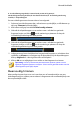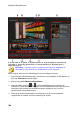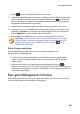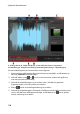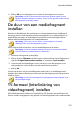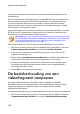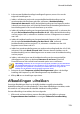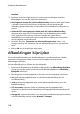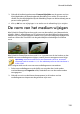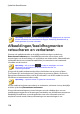Operation Manual
113
Bewerk Uw M edia
2. In het venster Beeldverhoudingsinstellingen fragment, voert u één van de
volgende handelingen uit:
indien u wilt dat uw project de oorspronkelijke beeldverhouding van het
geselecteerde videofragment gebruikt, selecteert u Beeldverhouding
automatisch detecteren. Indien de beeldverhouding van het fragment anders
is dan die van het project, zal CyberLink PowerDirector letterbox gebruiken om
het videofragment in de rest van het frame op te vullen.
indien de beeldverhouding van het geselecteerde fragment 4:3 is, selecteer dan
de optie De beeldverhouding van de video is 4:3 . Indien de beeldverhouding
van het project 16:9 is, selecteert u uitrekken om het 4:3 fragment om te zetten
naar 16:9.
indien de beeldverhouding van het geselecteerde fragment 16:9 is, selecteer
dan de optie De beeldverhouding van de video is 16:9 . Indien de
beeldverhouding van het project 4:3 is, selecteert u uitrekken om het 16:9
fragment om te zetten naar 4:3.
indien het geselecteerde fragment een andere verhouding heeft dan 4:3 of 16:9,
selecteert u de optie Noch 4:3 noch 16:9. Selecteer daarna uitrekken om de
beeldverhouding van het videofragment om te zetten naar de beeldverhouding
van het project.
indien u niet zeker bent wat de beeldverhouding van het oorspronkelijke
videofragment is, klikt u op de knop Detecteer en stel voor. CyberLink
PowerDirector zal één van de bovenstaande opties voor u selecteren.
Opmerking: selecteer de CLPV-optie voor de beste resultaten bij het veranderen
van de beeldverhouding van een fragment. CLPV (CyberLink Pano Vision) is een
technologie van CyberLink om video's uit te rekken die ervoor zorgt dat het
midden van het beeld zo weinig mogelijk vervormd wordt.
3. Selecteer de optie Toepassen op alle videofragmenten indien u de huidige
instelling wilt toepassen op alle videofragmenten op dezelfde track.
4. Klik op OK om uw instellingen op te slaan.
Afbeeldingen uitrekken
Sommige afbeeldingen/foto's op de tijdlijn hebben mogelijk niet dezelfde
beeldverhouding als uw videoproductie. U kunt deze afbeeldingen uitrekken, zodat
alle media in uw videoproductie dezelfde beeldverhouding hebben.
Om een afbeelding uit te rekken, doe het volgende:
1. Klik met de rechtermuisknop op een afbeelding op de tijdlijn en selecteer
Fragmentkenmerken instellen en vervolgens Rekmodus van afbeelding